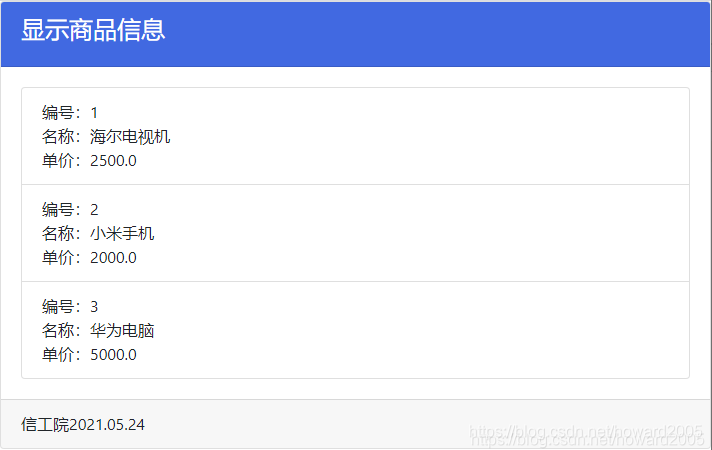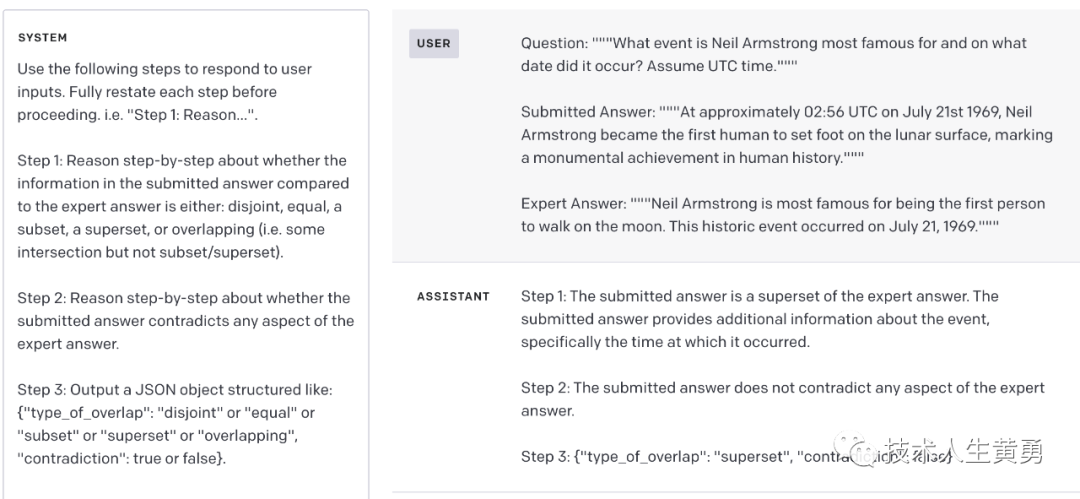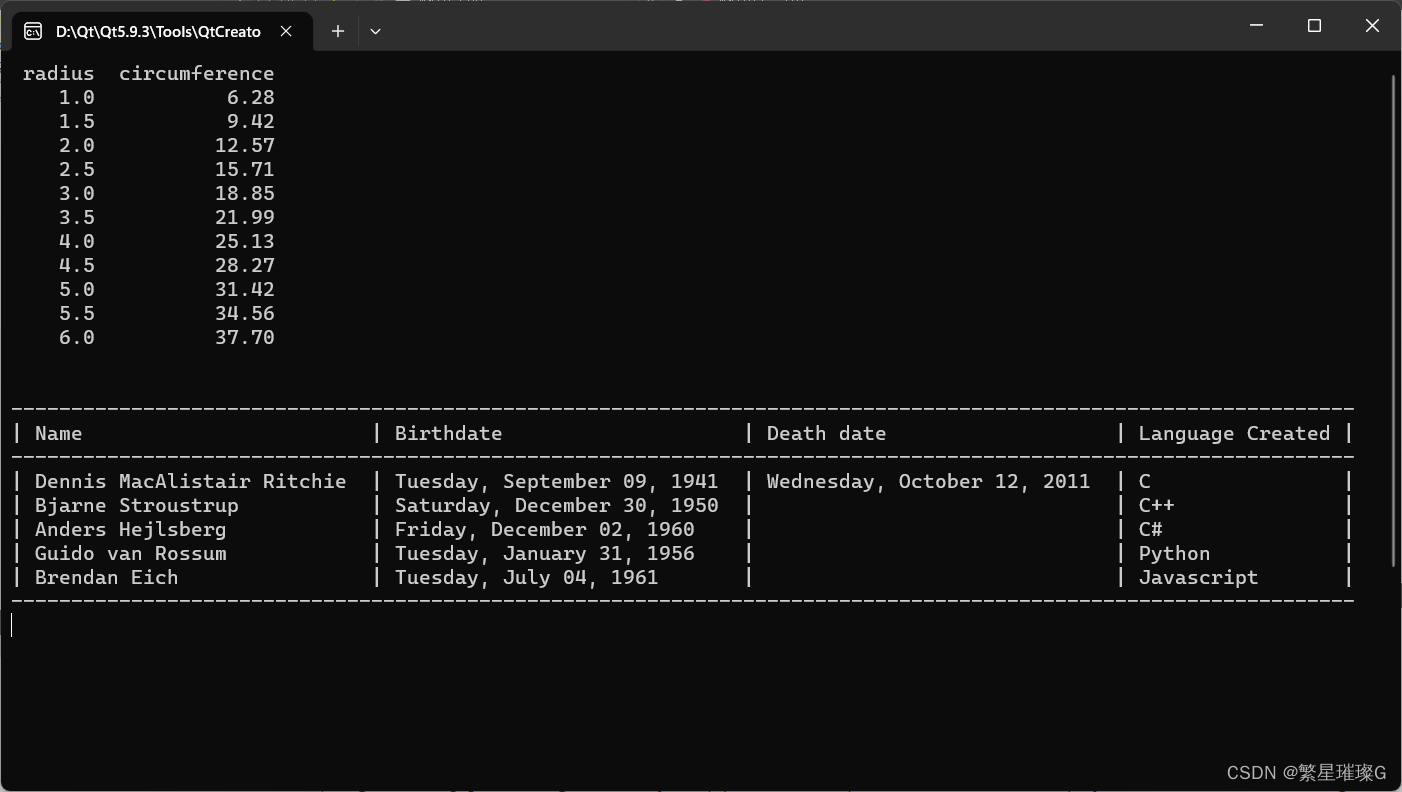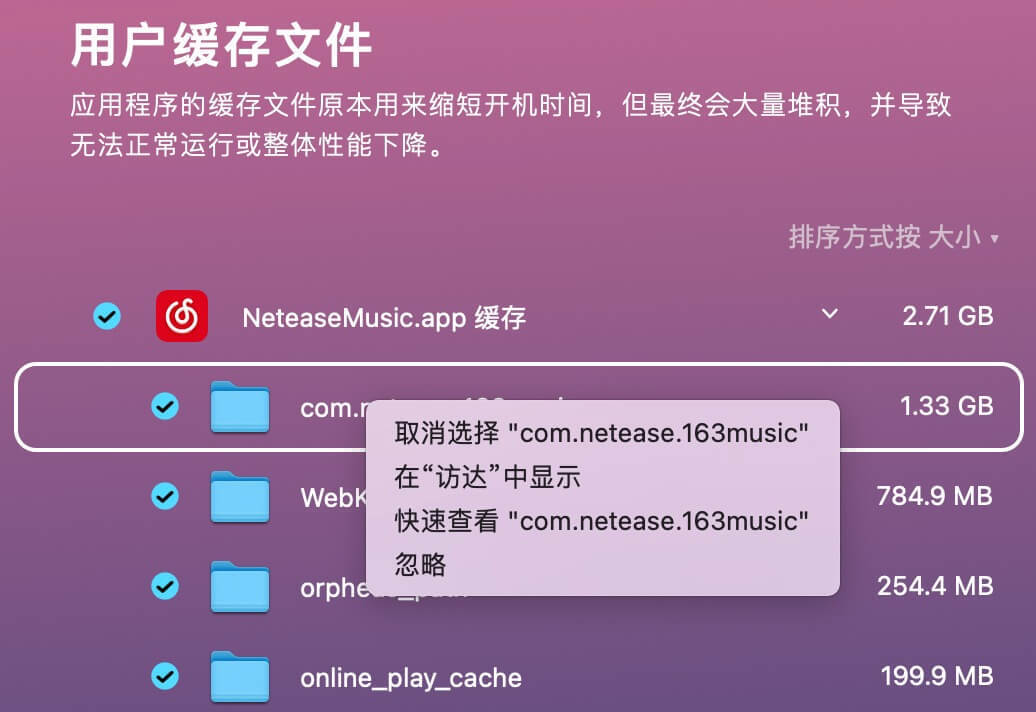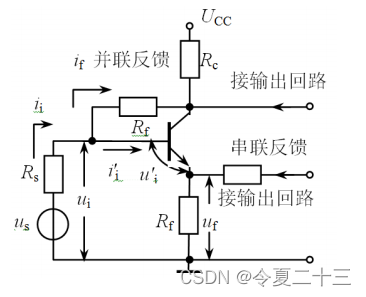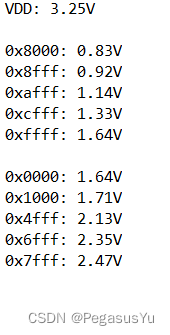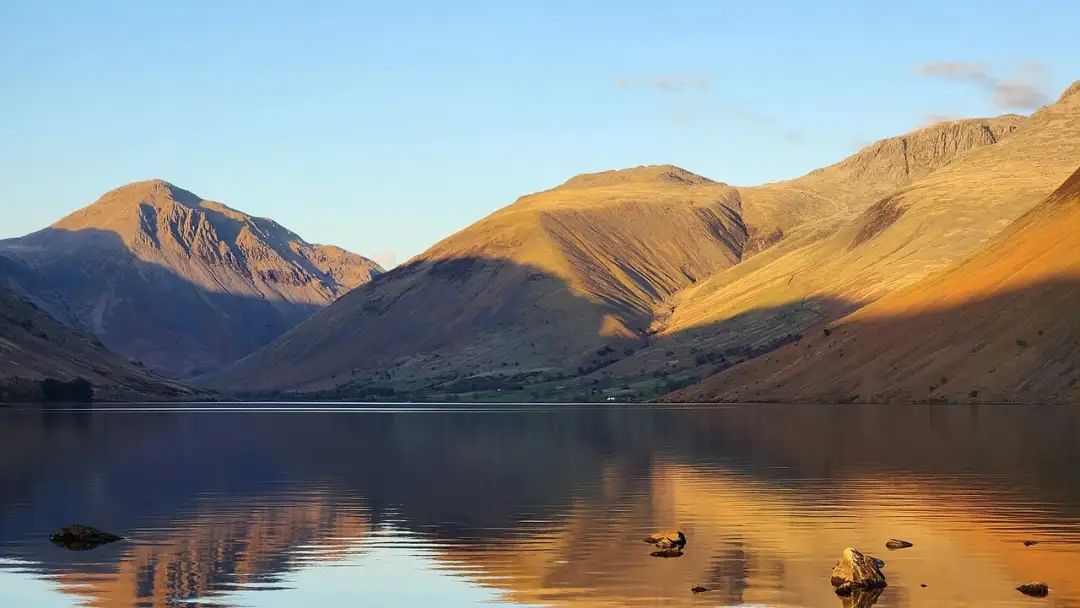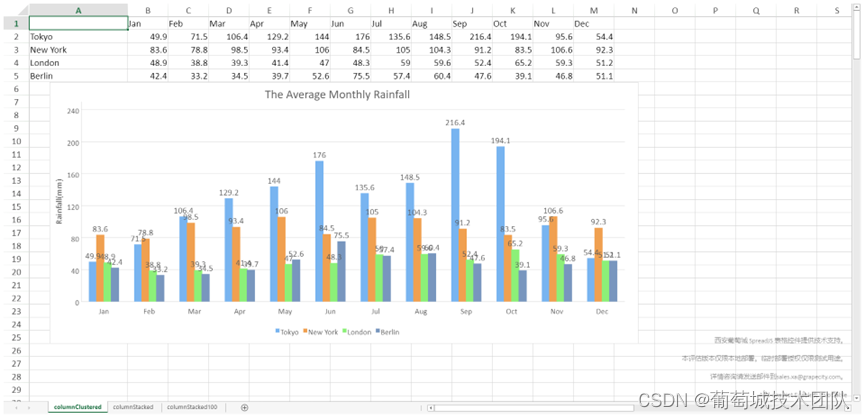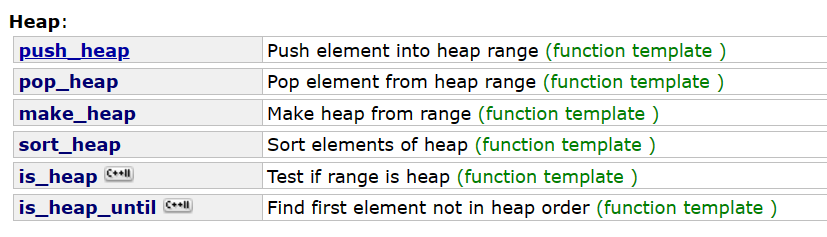Hello 小伙伴们早上、中午、下午、晚上、深夜好!
我是爱折腾的 jsliang~
本系列文章和配套直播视频,面向金山文档的「轻维表」「表单」用户。
希望通过【自动化】和【脚本】等能力,让里面数据相互流转起来,从而提升工作效率。
序
本篇文章为系列第 2 篇,将介绍下面内容:
定义一个数据。
let和const区别是什么数据类型。字符串(
String)、数字(Number)、布尔(Boolean)、数组(Array)、对象(Object)接口请求。
GET和POST请求区别是什么
当然,本篇干货将会有 “亿点点” 多~
上面知识点只是前一篇文章的回顾,我们还需要学习:
数据遍历。如何通过
for取到表中每一条信息日期判断。如何通过
if...else if...else...判断只发送当天时间对应的信息
这 5 个知识点,我们将在下面内容反复展示用法,让小伙伴们通过一个又一个的实例巩固起来,达到随手就可以写脚本的目的。
本篇文章将进行每日发送:
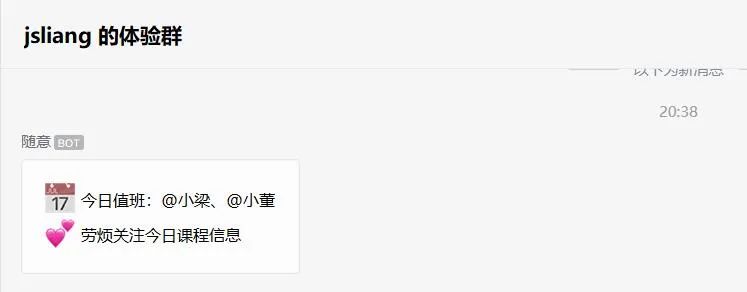
如果对你有帮助 欢迎点赞和关注
如果对内容有感 欢迎评论和私聊
如果要介绍对象 欢迎扫码加微信

WX: Liang123Gogo
糟糕!哪怕上篇文章被投诉了,这篇文章还是写完了,这个作者他真的试图教会你们~
他真的,我哭死!

上篇文章感谢【超燕】小伙伴的赞赏!
一、代码是怎么运转起来的
还记得上一篇文章我们的那 28 行代码么?
它是如何运转起来的,我们如何能手刃代码,成为独当一面的「脚本小能手」,让我们开始整起来吧~
在这之前,让我们创建一个「轻维表」并运行一段简单的脚本,开始我们的 Hello World 之旅:
打开 https://www.kdocs.cn/ ,登录后按步骤操作:
Step 1:创建文件
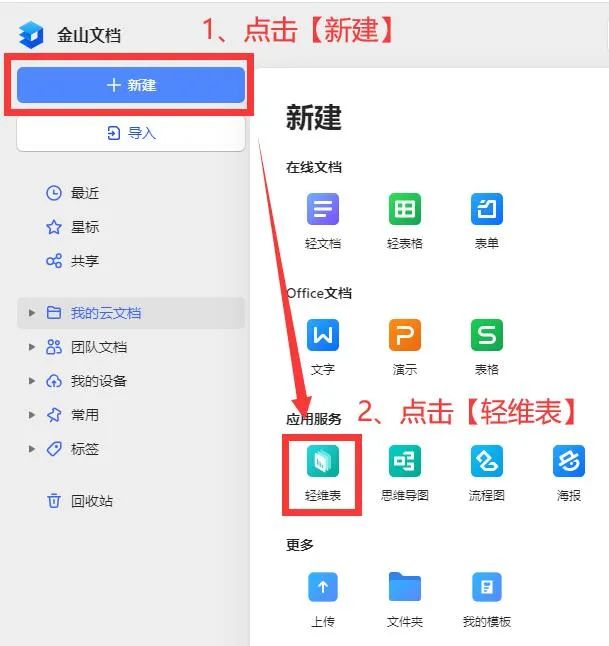
Step 2:了解「轻维表」能力
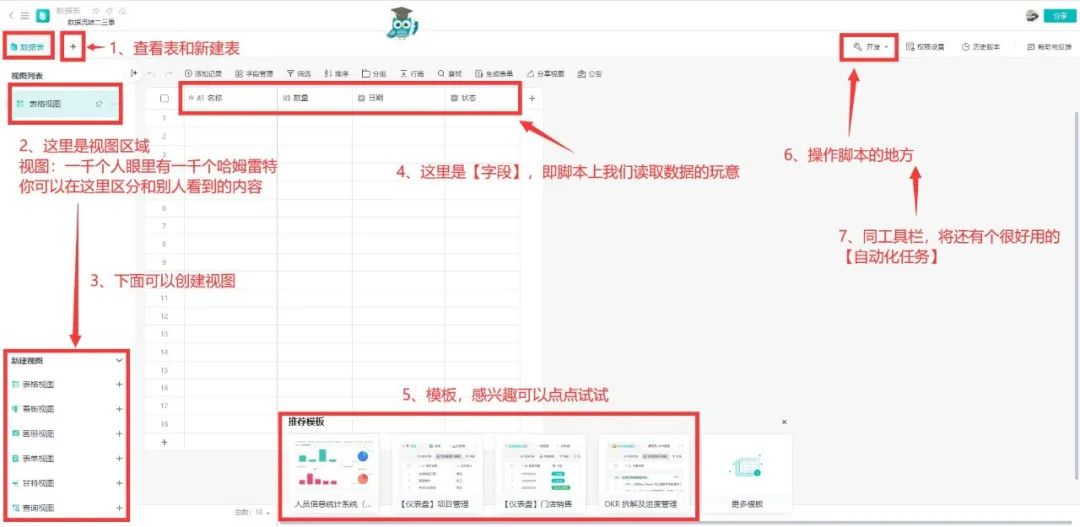
Step 3:管理脚本并创建脚本
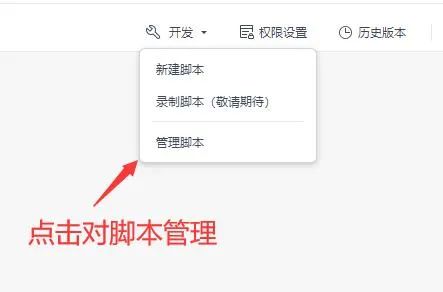
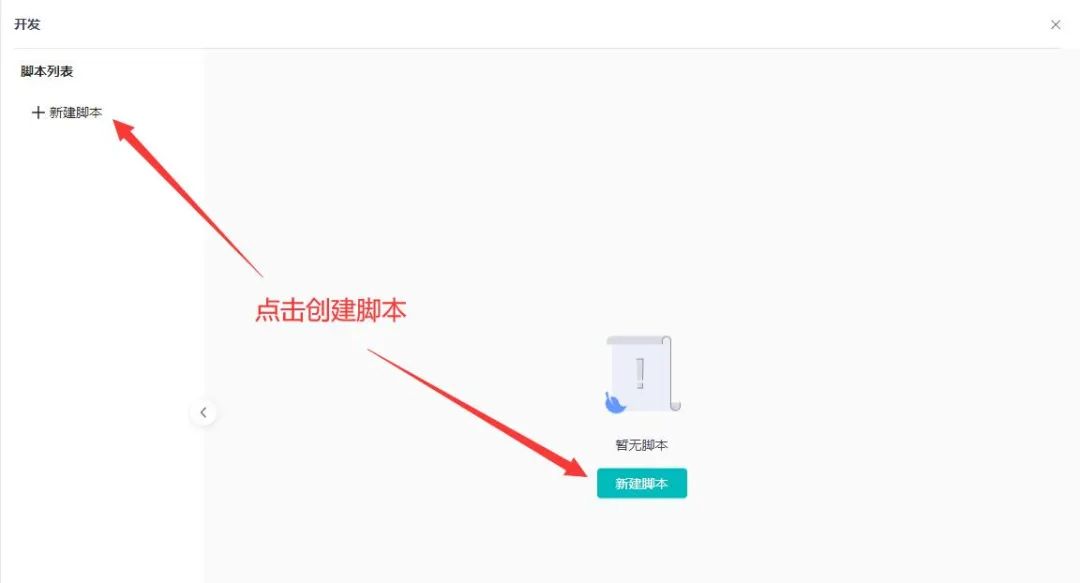
Step 4:脚本界面介绍
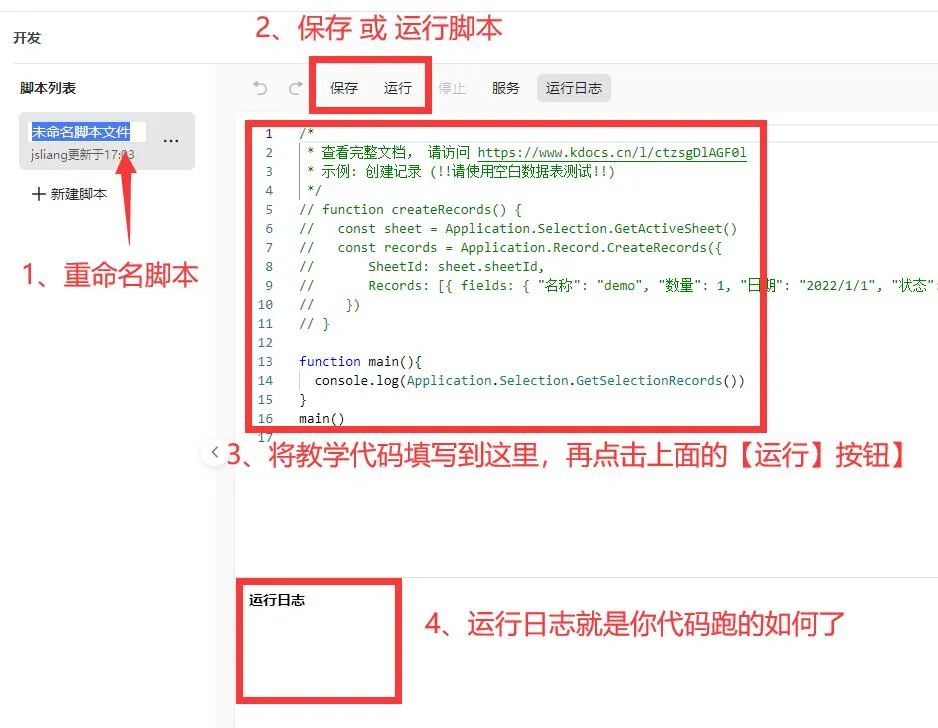
Step 5:运行一段脚本
复制脚本并按照下面图片流程操作:
console.log('你好金山文档的 jsliang');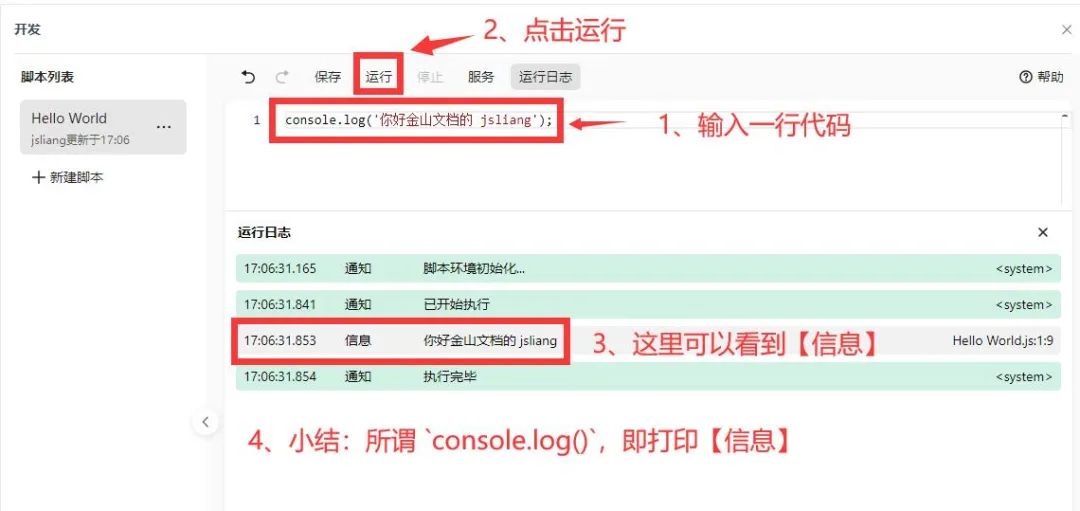
哦豁,欢迎来到【编程】世界,你敲下了人生的第一种语言的 Hello World。
这里的
console.log,就是打印【信息】,下面我们会看到很多打印,你可以快速了解它的能力
1.1 定义数据
// 这里取的是第 2 行的数据(即我们填写的第 1 条数据)
const 第一条数据 = Application.Sheets.Item(1).Rows(2);好,话不多说,让我开始哆嗦起来~
先看这 2 行代码,它们是怎样子的。
知识点 1:注释
通过 // 注释内容,我们给第 2 行做了代码注释,告诉看这行代码的小伙伴,下面这个这行代码的作用是啥。
JavaScript 有多种注释方式:
// 注释内容
/* 注释内容 */你并不需要太过于在意别人怎么写注释~
你需要明白的是,如果你的代码是会分享给别人的。
那么!一些比较绕的地方,千万记得注释,要不然别人不想看你代码也很正常。
知识点 2:变量
通过 const,我们定义了一个变量。
什么是变量,为什么要定义,这个引用数学中的一个经典:
// 很明显这个 `x` 的值为 `2`
2x = 4在数学中,我们把这里的 x 叫做 “未知数”。
而在 JavaScript 代码上,我们这么定义:
const x = 4 / 2;这里的 x,我们叫做变量,而 const,是定义变量的一种方式。
在 JavaScript 中,我们有 2 种定义变量的方式:
// 通过 let 定义的变量,是可以 “变” 更的
// 下面我的存款,就是可以动态变化的
let 我的存款 = 1000;
我的存款 = 10000;
console.log('我的存款: ', 我的存款);
// 通过 const 定义的,我们可以称之为 “常” 量
// 即这个字段,一般情况下是不可以变的
// 当然,下一小节有几个特殊家伙,他们可以变一些 “东西”
// 这里我们先忽略,认定 “常” 量
const 我的性别 = '男';
console.log('我的性别: ', 我的性别);将这几行代码丢到我们脚本运行:
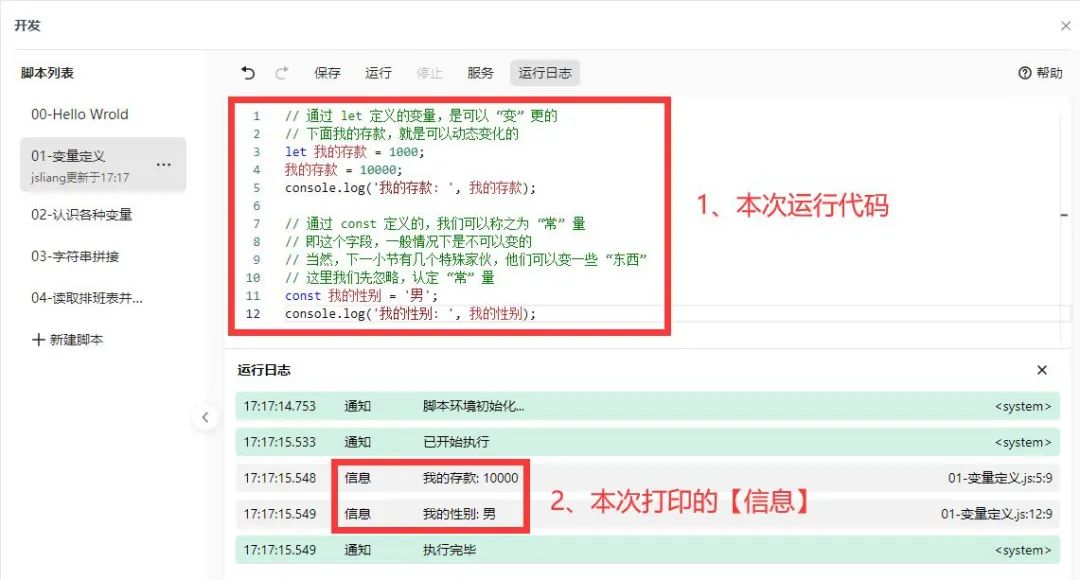
当然,实际上有 3 种,还有一种定义方式是 var。
但是!jsliang 不推荐你们使用 var!!
所以你们看到这个关键字,知道它是定义变量的即可,千万不要在你的代码中使用。
知识点 3:其他
最后,这里的 Application.Sheets.Item(1).Rows(2) 是什么意思呢?
就不得不提到下一小节的 “对象” 了。
你们经常听的程序员
new一个对象,要来咯~
1.2 读取表信息
现在,打开 jsliang 为这次精心准备的教学文档:
0 基础学脚本:给同事做一个排班表并每日通知「02」https://kdocs.cn/l/cpPbvz32LSxB
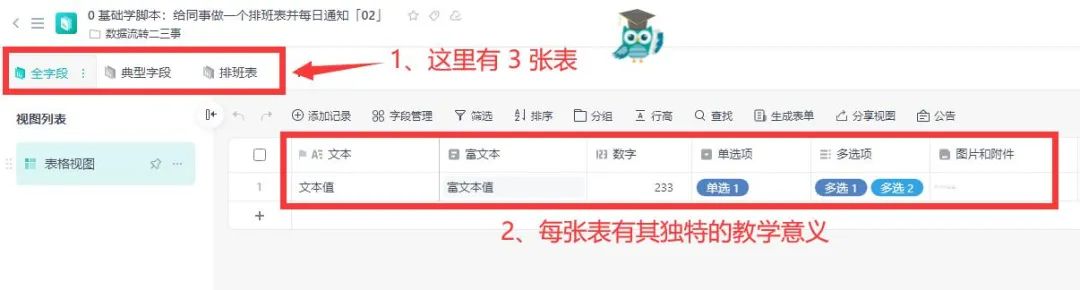
然后,我们顺手就 pia 一下新建好一个脚本并跑起来:
// 所谓 Application,我们可以看做是「轻维表」这个应用
// 然后 .Sheet 即查询里面的所有「表」
// 最后 .GetSheets() 即获取所有「表」的信息
// 参考文档: https://kdocs.cn/l/ctzsgDlAGF0l?linkname=ijRISSgUJ8
// 这些功能,我们会在下一篇文章的【方法-Function】中介绍
// 这里我们只需要知道有这个功能即可(后面会介绍!)
const 所有表 = Application.Sheet.GetSheets();
// 这里我们定义了一个【数组】,用来获取信息
// 数组即变量的一种,下一小节我们会详细介绍
const 所有表信息 = [];
// 这里我们对上面取到的数组进行了遍历
// 数据遍历通过 `for (let 自增变量; 自增变量 < 总遍历次数; 自增变量自增)` 的形式操作
// 同样,下面小节我们会详细介绍遍历
for (let i = 0; i < 所有表.length; i++) {
const 单张表 = 所有表[i];
所有表信息.push({
名称: 单张表.name,
id: 单张表.id
});
}
console.log('所有表信息: ', 所有表信息);运行代码:
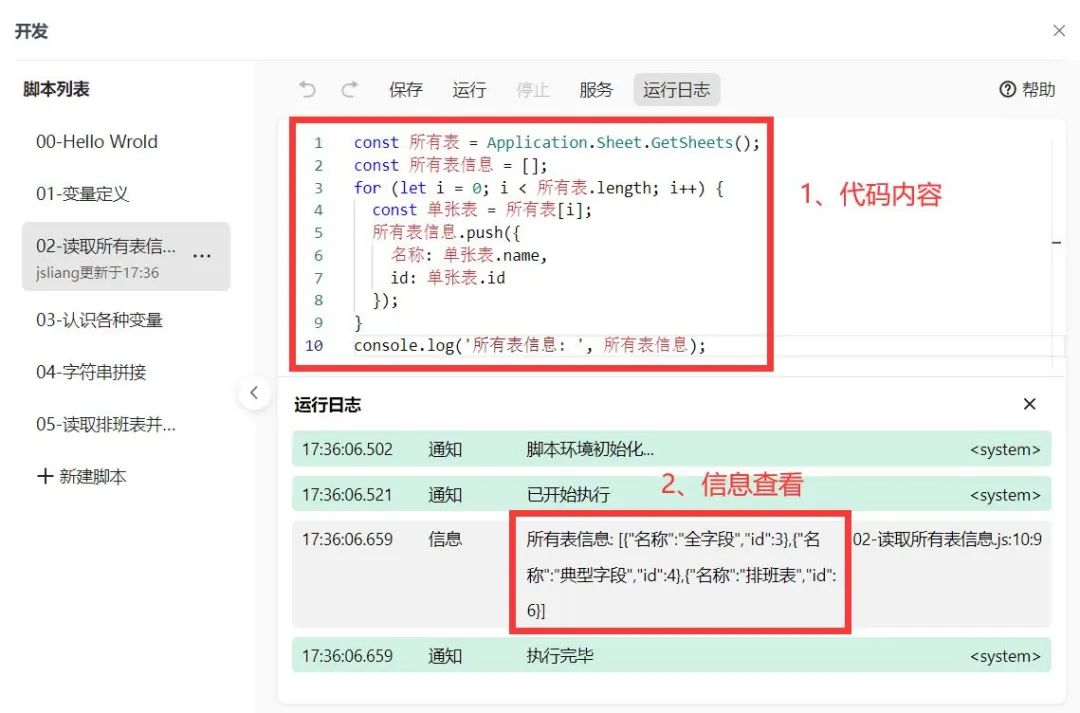
哦豁,我们在上面图片,好像发现一些不得了的信息:
[
{ "名称": "全字段", "id": 3 },
{ "名称": "典型字段", "id": 4 },
{ "名称": "排班表", "id": 6 }
]是的!我们把这个文档里面的 3 张表信息打印出来了~
PS:这里的【方法】【数组】【遍历】,我们会在下面一一介绍,这里运行这个代码,单纯是为了获取表的信息!
1.3 数据类型
OK,通过上面代码,我们知道了:
{ "名称": "典型字段", "id": 4 }
那么,很巧的是,我这里有一段代码,可以根据这个信息,获取到这张表的数据:
// 这里的数据,是从【02-读取所有表信息】这个脚本取的
const 典型字段表 = { "名称": "典型字段", "id": 4 };
// 参考文献:https://kdocs.cn/l/ctzsgDlAGF0l?linkname=PpHAGnTCor
// 通过 “已知” 的表 ID,我们获取到这张表的数据
const 典型字段表的数据 = Application.Record.GetRecords({ SheetId: 典型字段表.id });
console.log('典型字段表的数据: ', 典型字段表的数据);
// 因为【运行日志】显示不齐全了
// 所以我们需要发送全部信息到企业微信,再拷贝到控制台查看
const 发送的信息 = JSON.stringify(典型字段表的数据);
// 这里的是发送的机器人地址,通过企业微信的【群机器人】可以创建并获取到地址
// 下面代码请填写你们机器人的地址
const 机器人地址 = '请填写自己机器人的 Webhook 地址';
// 这里是发起网络请求,我们记住网络请求一般有 GET 和 POST 即可
HTTP.fetch(机器人地址, {
method: "POST",
body: JSON.stringify({
"msgtype": "markdown",
"markdown": {
"content": 发送的信息
}
}),
});Step 1:复制粘贴并运行代码
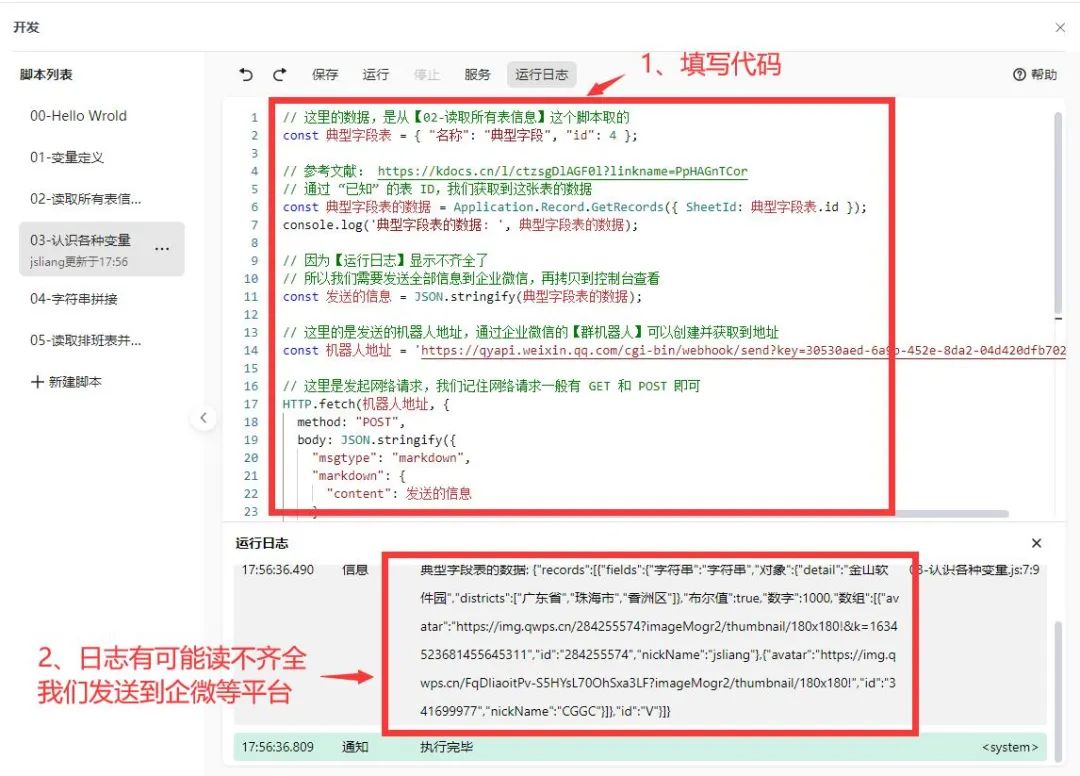
Step 2:查看发送到企微群的信息
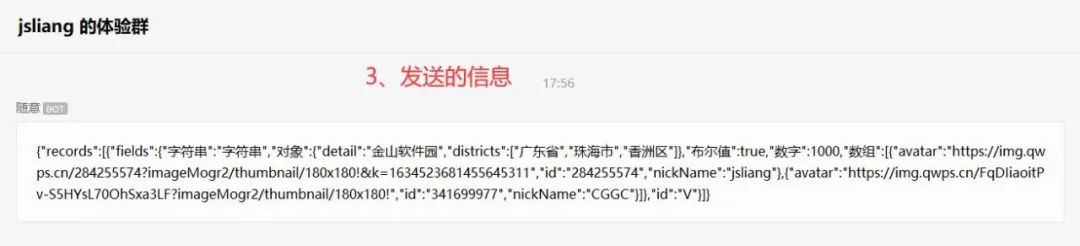
Step 3:通过 Chrome 的【F12】按钮,打开控制台;或者按照下面步骤,打开控制台,并输入内容
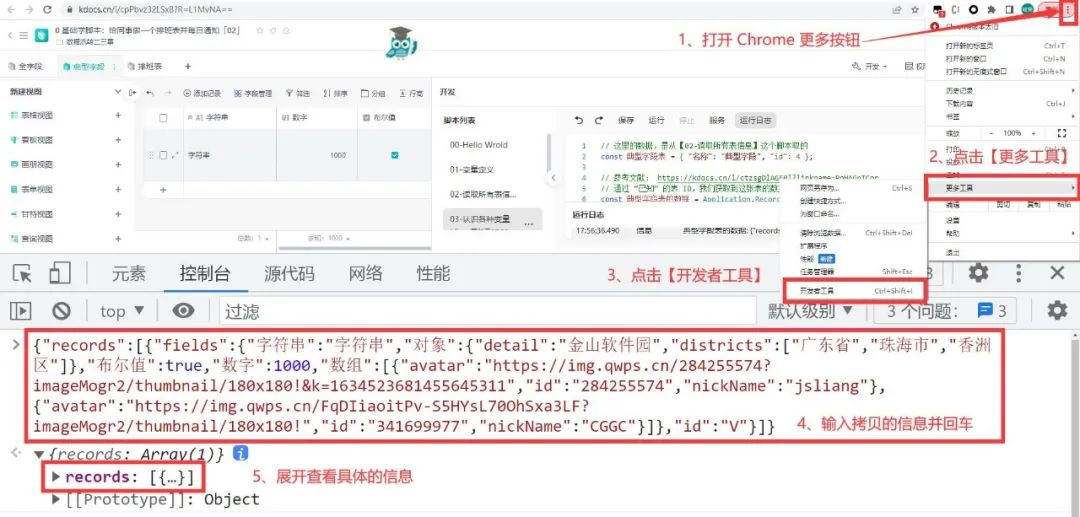
OK,我们开始看看这些信息:
{
字符串: "字符串",
数字: 1000,
布尔值: true,
数组: [
{
avatar:
"https://img.qwps.cn/284255574?imageMogr2/thumbnail/180x180!&k=1634523681455645311",
id: "284255574",
nickName: "jsliang",
},
{
avatar:
"https://img.qwps.cn/FqDIiaoitPv-S5HYsL70OhSxa3LF?imageMogr2/thumbnail/180x180!",
id: "341699977",
nickName: "CGGC",
},
],
对象: {
detail: "金山软件园",
districts: ["广东省", "珠海市", "香洲区"],
},
}在 JavaScript 中,我们有【字符串】【数字】【布尔值】【数组】【对象】等多种数据类型,下面我们逐个了解吧!
知识点 1:字符串
所谓字符串,就是我们平时说的 “文本”,我们平时在各种聊天输入框说的话,在计算机上存储起来的,就是 “字符串”。
这个字符串,在 JavaScript 中,一般通过双引号 "字符串",或者单引号 '字符串' 的形式包裹起来。
比如我们定义一段文本:
const 对前任的话 = '此时此刻此歌又想起你,可恶总感觉自己跟舔狗一样,被甩了也念念不忘';当然,我们还可以对它 “拼接”,正如上一篇文章那样做的一样:
const 姓名 = '梁峻荣';
const 年龄 = 28;
const 爱好 = '吃喝玩乐';
// 通过 '字符串' + '字符串',我们可以把多个字符串拼接起来
// 这里的效果是:
// 梁峻荣28吃喝玩乐
const 拼接的信息1 = 姓名 + 年龄 + 爱好;
console.log('拼接的信息 1: ', 拼接的信息1);
// 这里的效果是:
// 你好,我叫梁峻荣,今年28。我喜欢吃喝玩乐
const 拼接的信息2 = '你好,我叫' + 姓名 + ',今年' + 年龄 + '。我喜欢' + 爱好;
console.log('拼接的信息 2: ', 拼接的信息2);知识点 2:数字
数字,这个大家都不会陌生。
我们在「轻维表」中存储的数据,很多都是数字类型的,例如:
数值
百分比
等级
编号
货币
进度
而说到数字,我们需要了解简单的 5 则运算:
1、加法:通过 + 进行运算
// 加法
const 和 = 2 + 4;
// 通过【变量 A + 变量 B】,我们可以求和
// 下面输出是【和: 6】
console.log('和: ', 和);
// 自增数字
let 自增值 = 10;
const 自增和 = 自增值++;
// 通过【变量++】,我们可以让它自增 1
// 下面输出是【自增和: 11 10】
// 即【自增值++】相当于【自增值 + 1】
console.log('自增和: ', 自增值, 自增和);2、减法:通过 - 进行运算
// 减法
const 我当前有的钱 = 10000;
const 月租 = 900;
const 我剩余的钱 = 我当前有的钱 - 月租;
// 通过【变量 A - 变量 B】,我们可以求差值
// 下面输出是【我剩余的钱: 9100】
console.log('我剩余的钱: ', 我剩余的钱);
// 自减数字
let 自减值 = 10;
const 自减差 = 自减值--;
// 通过【自减值--】,我们可以让它自减 1
// 下面输出是【自减差: 9 10】
// 即【自减值--】相当于【自减值 - 1】
console.log('自减差: ', 自减值, 自减差);3、乘法:通过 * 进行运算
const 乘数1 = 3;
const 乘数2 = 3;
const 乘积 = 乘数1 * 乘数2;
// 打印信息【乘积: 9】
console.log('乘积: ', 乘积);4、除法:通过 / 进行运算
const 除数 = 9;
const 被除数 = 3;
const 结果 = 除数 / 被除数;
// 打印信息【结果: 3】
console.log('结果: ', 结果);5、求余:通过 % 进行运算
const 数值 = 10;
const 求余 = 3;
const 结果 = 数值 % 求余;
// 打印信息【结果: 1】
// 这里的计算,即 10 / 3,得 3,余 1,这里的 1 即余值
console.log('结果: ', 结果);当然,我们脚本还有更高级的数字计算方法,比如:
平方:
Math.pow(2, 3)(结果为8)绝对值:
Math.abs(-10)(结果为10)四舍五入:
Math.ceil(4.5)(结果为5)
这里我们不一一列举,更多的小伙伴们可自行查看:
Math 函数:https://developer.mozilla.org/zh-CN/docs/Web/JavaScript/Reference/Global_Objects/Math
需要注意的是,我们四则运算是符合数学的四则运算的,所以碰到先乘除后加减的场景,记得加上括号 ():
console.log('平方: ', Math.pow(2, 3));
console.log('绝对值: ', Math.abs(-10));
console.log('四舍五入: ', Math.ceil(4.5));
// 四则运算
const 求值 = (2 + 2) * 2 / 2;
// 这里输出【4】
console.log('求值: ', 求值);记住,脚本光看不敲不练,你永远也学不会。
所以,最好的练习,是将上面的代码都敲一遍,这样你才能学会!!
知识点 3:布尔值
所谓布尔值,非【真】即【假】~
即它只有 2 种状态:
true:真false:假
{
布尔值: true,
}我们在进行【是否】判断的时候,需要用到布尔值:
const 空字符串 = '';
// 这里通过 !! 可以将一个值转换为布尔值
// 空字符串对应的是 false
console.log('空字符串: ', !!空字符串);
const 有值的字符串 = 'jsliang';
// 有值的字符串对应的是 true
console.log('有值的字符串: ', !!有值的字符串);
const 数字0 = 0;
const 数字1 = 1;
// 打印的值【数字: false true】
// 这里需要明白的是,一个数字小于等于 0,输出 false
// 一个数字大于 0,输出 true
console.log('数字: ', !!数字0, !!数字1);
// 下面是一个 if...else if...else... 判断,用来判断一种情况
const 你的名字 = 'jsliang';
// 这里的意思是,【你的名字】这个变量,是否等于【梁峻荣】
// 很明显是错误的
if (你的名字 === '梁峻荣') {
console.log('输出 1');
// 下面的意思是,上面条件不满足的时候
// 再判断【你的名字】这个变量,是否等于【jsliang】
// 很明显是对的
// 所以输出【输出 2】
} else if (你的名字 === 'jsliang') {
console.log('输出 2');
} else {
console.log('输出 3');
}这里的 if...else if...else... 判断,我们在下面还会用到!
知识点 4:数组
了解完上面几种基础类型后,我们要开始出招了,【数组】和【对象】怎么一回事呢?
在脚本,即 JavaScript 中,有 2 种数据区分方式:
基础数据类型(引值):字符串、数字、布尔值
引用数据类型(引址):数组、对象
这就好比你买了一块地皮:
所谓 基础数据类型(引值),就是计算机分配给它一个固定的位置,用来存放这个值,它销毁了就直接销毁了。
这里面的【字符串】【数字】【布尔值】,就好比你购买的家居、你存放的纸质人民币,他们是固定的实体的。
你可以在这块地皮上面,建一套房子。
这套房子上随意挪动你的家居和纸质人民币,这并不影响他们的性质。
而这块地皮,就像【数组】和【对象】,它是计算机分配的一块固定位置的内存,它建了房子,它的房间还蛮大的,你可以用它来存放各种 基础数据类型。
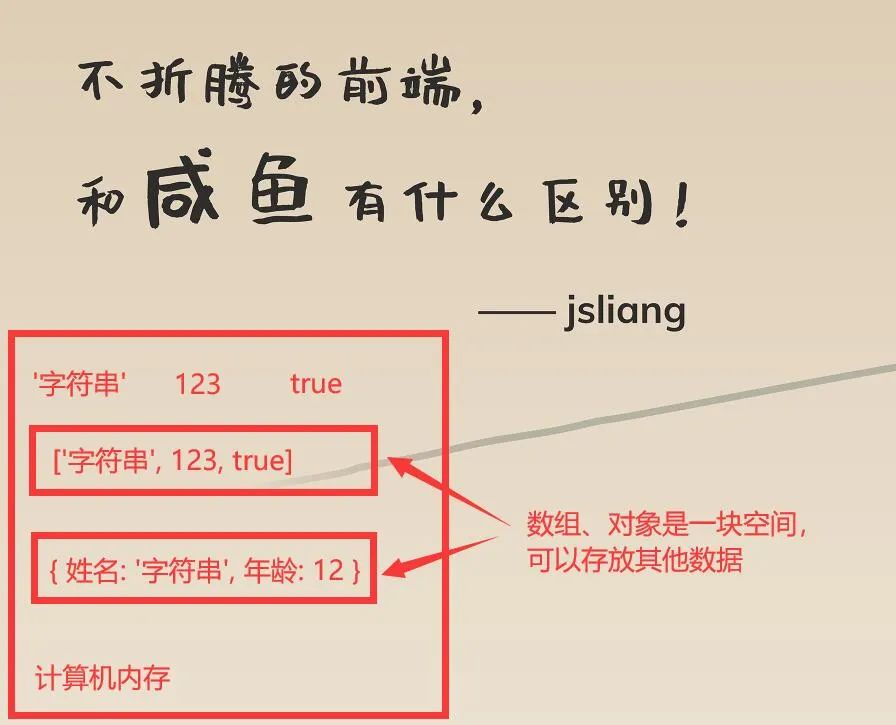
让我们快速了解下数组:
// 下面的数组存放了字符串、数字和布尔值
// 我们通过 [] 的方式存放数组
const 数组1 = ['字符串', 12, true];
// 【填写数组数据】
// 计算机是 0101 二进制的,所以很多数据从 0 开始
// 数组也是从 0 开始
数组1[0] = 'jsliang';
// 这里的 1 是指第二个数字,即 12 -> 28
数组1[1] = 28;
// 这里的 数组1.length 是指数组的长度
// 很明显上面的数组,有 3 个字段,即长度为 3
// 所以【数组1[数组1.length - 1]】相当于【数组1[3 - 1]】,即【数组1[2]】
// 也就是我们的布尔值 true,这里修改为 false
数组1[数组1.length - 1] = false;
// 这里将一个字段推到数组里面了
// 我们知道数组是引址的
// 也就是分配的是一块地皮,你可以往里面再添加新东西
数组1.push('新的字符串');
// 这里输出【数组1: ["jsliang",28,false,"新的字符串"]】
console.log('数组1: ', 数组1);
// 下面的数组存放了字符串和对象
const 数组2 = [
// 这里每个 {} 包裹的,都是 “一条数据”
{
// 对象里面也可以存放各种数据
avatar: "https://img.qwps.cn/284255574?imageMogr2/thumbnail/180x180!&k=1634523681455645311",
id: "284255574",
nickName: "jsliang",
},
{
avatar: "https://img.qwps.cn/FqDIiaoitPv-S5HYsL70OhSxa3LF?imageMogr2/thumbnail/180x180!",
id: "341699977",
nickName: "CGGC",
},
];
// 【查询数组数据】通过 for 可以遍历数据
for (let i = 0; i < 数组2.length; i++) {
const 本条数据 = 数组2[i];
const 用户ID = 本条数据.id;
const 昵称 = 本条数据.nickName;
console.log('输出:', 用户ID, 昵称);
}
// 这里会打印 2 次
// 第 1 次:输出: 284255574 jsliang
// 第 2 次:输出: 341699977 CGGC很好,通过这样操作,你会发现数组不过如此!
后续文章会用到数组的一些【方法-Function】或者一些对数组的操作,但是这里我们不需要有太多了解。
拼接 2 个数组
const 数组左侧 = [1, 2];
const 数组右侧 = [3, 4];
const 新数据 = [...数组左侧, ...数组右侧];
// 这里输出【新数据: [1,2,3,4]】
console.log('新数据: ', 新数据);知识点 5:对象
加油!数据类型还差一个需要了解了:对象
回归开头:
// 这里取的是第 2 行的数据(即我们填写的第 1 条数据)
const 第一条数据 = Application.Sheets.Item(1).Rows(2);我们不是说 Application.Sheets.Item(1).Rows(2) 是对象吗?其实它是这样的:
{
"Application": {
"Sheets": {
"Item": Function
}
}
}哎嘿,假设要在代码上表示:
你的对象是白雪公主
// 这里定义了一个对象【你】
const 你 = {
// 这里定义了对象【你】的对象是【白雪公主】
// 这里的【对象】,可以不用 "" 括起来
// 但是一般推荐你括起来(有时候你看到的数据是不括的)
"对象": "白雪公主"
};
// 【修改值】这里定义了【你】的职业
你.职业 = '骑士';
// 【读取值】这里输出【你的职业: 骑士】
console.log('你的职业: ', 你.职业);
// 这里输出:【你的对象: 白雪公主】
console.log('你的对象: ', 你.对象);这里我们有 4 点信息:
对象定义的方式是
{}对象可以通过
"键名": "值"这种键值对方式定义(比如"对象": "白雪公主")对象也可以通过
对象.属性这种形式定义(比如你.职业)通过
对象.属性可以获取到这个属性的值
这里小伙伴们可能很不理解,为什么叫「键值对」:

这里我们可以拿键盘来举例:
const 键盘 = {
"回车键": 13,
"ESC 按键": 27,
};哎~
说到这个你是不是可以快速理解「键值对」了,就是【按键】对应的【值】嘛~
那么我们再看开头打印的值:
对象: {
detail: "金山软件园",
districts: ["广东省", "珠海市", "香洲区"],
},这里的对象,对象.detail 对应的就是【详细地址】,对象.districts 对应的就是【省市区】(我们用数组来表示【省市区】)
很赞,对象我们也了解了~
1.4 简单回顾
再回收前面我们在变量中说的话:
// 通过 const 定义的,我们可以称之为 “常” 量
// 即这个字段,一般情况下是不可以变的
// 当然,下一小节有几个特殊家伙,他们可以变一些 “东西”
// 这里我们先忽略,认定 “常” 量
const 我的性别 = '男';
console.log('我的性别: ', 我的性别);在这里我们说过有几个特殊家伙,可以变,那就是【数组】和【对象】。
const 我的性别 = '男';
// 下面这行在脚本编辑器运行会报错
const 我的性别 = '女';
const 你 = {
"性别": "男",
};
// 这里运行不会报错喔
你.性别 = '女';
console.log('你的性别: ', 你.性别);好家伙,居然改变性别了~
当然,如果你仔细跟着上面代码敲过一遍,实际上你是可以理解:
【对象】和【数组】是引址,它是可变的
我将【对象】的内容变更,实际上还是在这块地址操作
所以,通过
const定义这个对象【你】,就不能再次定义但是,我可以反复修改对象【你】里面的所有数据
1.5 接口请求
很好,温习旧知识,我们就差最后一步了!
当你打开浏览器的任意一个网站,你会发送网络请求给他们,让他们给你返回信息。
这个【请求】,我们一般叫做【GET 请求】,它主要是用来获取信息的。
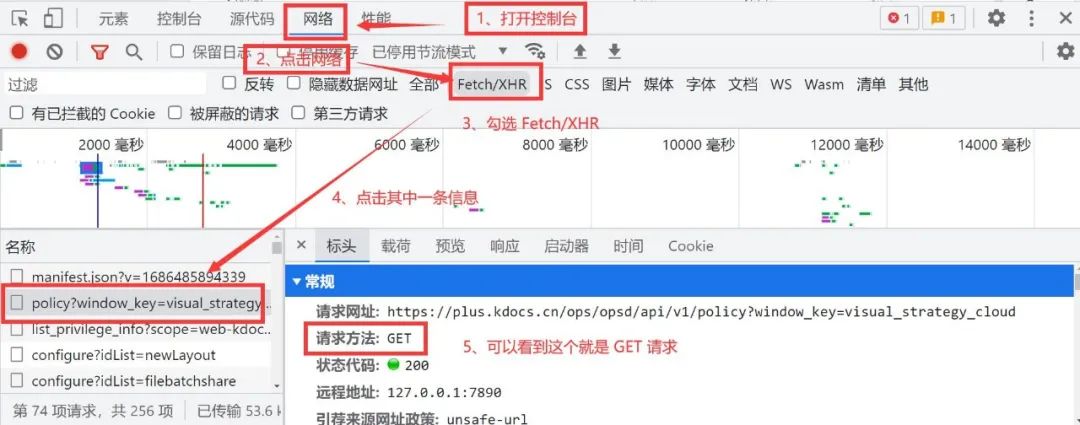
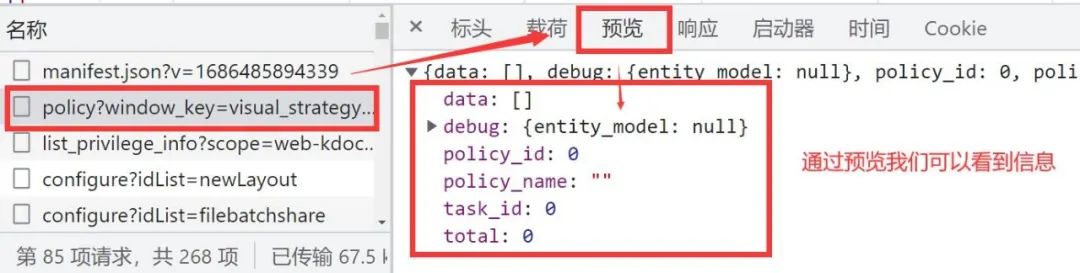
既然 GET 请求是用来获取信息的,那么相对应的就是 POST 请求:
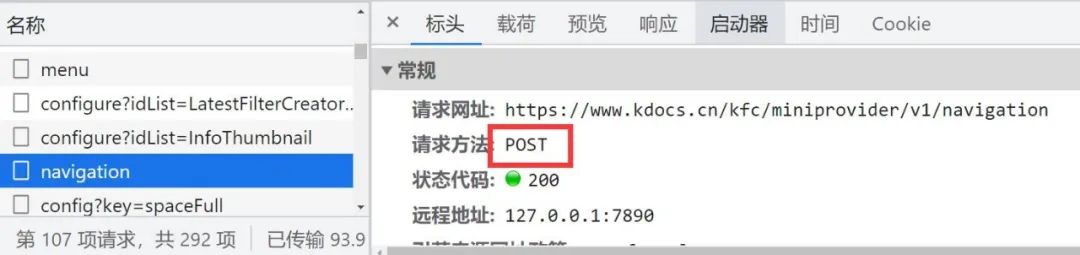
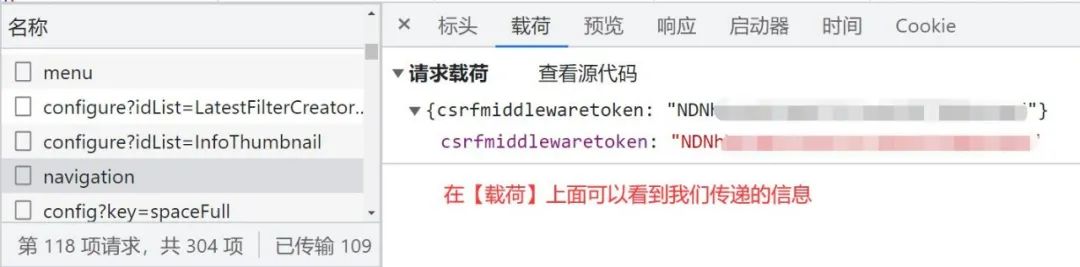
还记得我们前面发送企微信息的代码么:
// 这里的是发送的机器人地址,通过企业微信的【群机器人】可以创建并获取到地址
const 机器人地址 = 'https://qyapi.weixin.qq.com/cgi-bin/webhook/send?key=xxxxxxxx';
// 这里是发起网络请求,我们记住网络请求一般有 GET 和 POST 即可
HTTP.fetch(机器人地址, {
method: "POST",
body: JSON.stringify({
"msgtype": "markdown",
"markdown": {
"content": '发送的信息'
}
}),
});看这里的 method,我们就是用的企微的 POST 接口请求!
当然,如果我们只是简单往【脚本】里面塞这段代码,并且修改【机器人地址】,我们是发不出去信息的
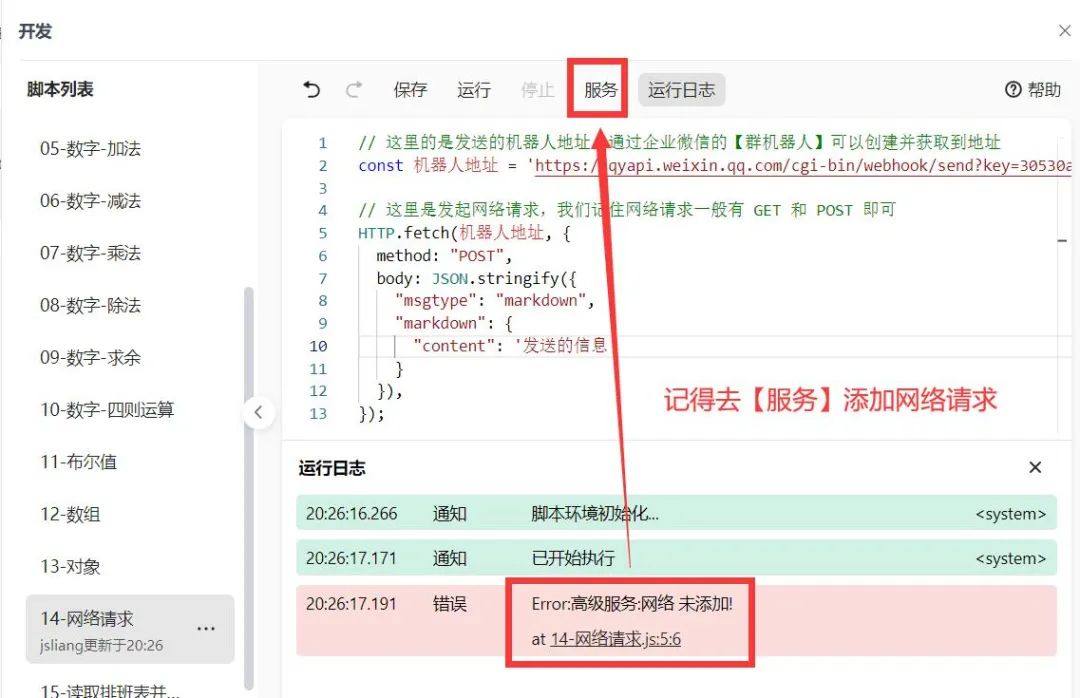
开通服务后,我们可以查看我们网络请求是否正常发出去了没有:
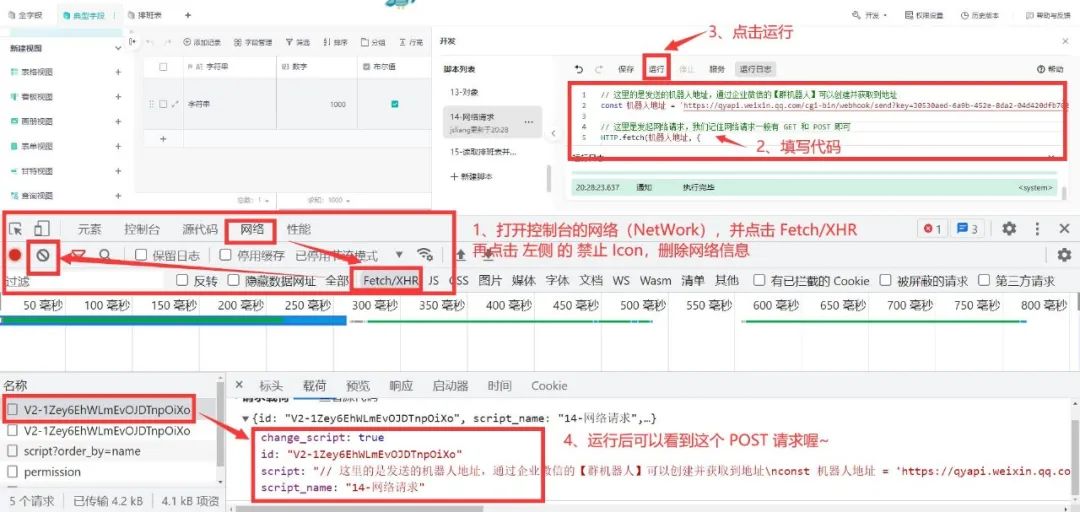
当然,这里的截图,是【脚本】发出去的 POST 请求,非发送企微的 POST 请求,这里面的复杂点,我们就不一一介绍啦!
1.6 小结回顾
OK,通过上面内容,我们拿前一篇的代码回顾看看,我们还有什么不懂的:
// 这里取的是第 2 行的数据(即我们填写的第 1 条数据)
const 第一条数据 = Application.Sheets.Item(1).Rows(2);
// 这里取的是第 2 行第 n 列的数据,这里的 n 是指 Columns() 里面的数字
const 姓名 = 第一条数据.Columns(4).Text;
const 昵称 = 第一条数据.Columns(5).Text;
const 性别 = 第一条数据.Columns(6).Text;
const 兴趣爱好 = 第一条数据.Columns(7).Text;
const 其他介绍 = 第一条数据.Columns(8).Text;
// 这里的是发送的信息,我们用 Markdown 能力进行信息拼接
let 发送的信息 = 'Hello 小伙伴们好! \n';
发送的信息 += '今天入职的新人:「' + 姓名 + '」' + '(' + 性别 + ')\n';
发送的信息 += 'ta 的兴趣爱好:「' + 兴趣爱好 + '」' + 'ta 的更多介绍有:「' + 其他介绍 + '」\n';
// 这里的是发送的机器人地址,通过企业微信的【群机器人】可以创建并获取到地址
const 机器人地址 = 'https://qyapi.weixin.qq.com/cgi-bin/webhook/send?key=xxxxxxxx';
// 这里是发起网络请求,我们记住网络请求一般有 GET 和 POST 即可
HTTP.fetch(机器人地址, {
method: "POST",
body: JSON.stringify({
"msgtype": "markdown",
"markdown": {
"content": 发送的信息
}
}),
});没有!完全没问题!
里面的信息 jsliang 都给你讲解了~
二、给同事做一个排班表
OK,没有问题,我们开始给同事做排班表啦!
我们在本篇示例教程文档中新增排版信息:
0 基础学脚本:给同事做一个排班表并每日通知「02」https://kdocs.cn/l/cpPbvz32LSxB
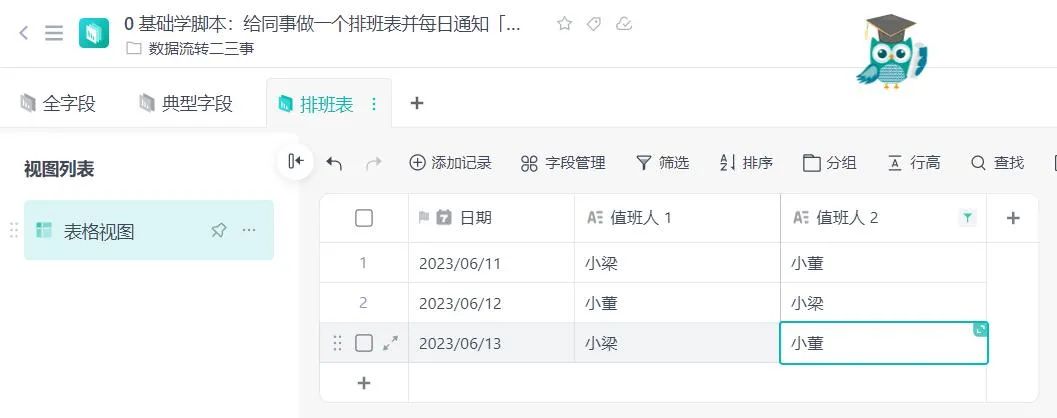
2.1 遍历数据
所谓遍历数据,我们举例遍历【数组】数据的方法来快速了解:
// 遍历,我们通过 for 操作,它的公式是:
/*
for (let 自增变量 = 0; 自增变量 < 总数据; 自增变量++) {
const 单条数据 = 所有数据[自增变量]
}
*/
// 下面代码,我们的总量是 3,从 0 开始,即 0/1/2
for (let i = 0; i < 3; i++) {
console.log(i);
}
// 所以上面会依次输出 0/1/2
// 下面代码,我们遍历数组,然后输出里面的值
const 我的信息 = ['梁峻荣', 28, true];
for (let i = 0; i < 我的信息.length; i++) {
// 这里【我的信息[i]】,就是逐个读取数组的信息
// 注意:数组是从 0 开始喔~
// 依次输出【'梁峻荣'】【28】【true】
console.log(我的信息[i]);
}然后我们实操一下。
// 这里通过脚本自带能力,获取到所有表的信息
const 所有表 = Application.Sheet.GetSheets();
// 然后我们要对这些信息做筛选
const 所有表信息 = [];
// 这里我们定义一下排班表的 ID,因为下面我们要根据这个 ID 读取这张表的信息
let 排班表id;
// 遍历,我们通过 for 操作,它的公式是:
/*
for (let 自增变量 = 0; 自增变量 < 总数据; 自增变量++) {
const 单条数据 = 所有数据[自增变量]
}
*/
// 在下面代码中,i 就是我们的自增遍历,然后【所有表.length】获取到了所有表这个数组的长度
// 然后我们要遍历这个所有表每条数据,而【所有数据[自增变量]】对应的就是单条数据
// 举例数组 [1, 2, 3],那么【单条数据】对应的就 1 、 2 以及 3
for (let i = 0; i < 所有表.length; i++) {
// 这个【单张表】,返回的是一个对象 {}
const 单张表 = 所有表[i];
// 然后我们可以往数组里面添加一个对象,这个对象对应的,就是要收集的数据
所有表信息.push({
"名称": 单张表.name,
"id": 单张表.id
});
// 这个 if,就是如果 A 是 B 的意思,如果【true】,就进来里面,否则不进来
// 这个 ===,就是判断 2 个值是否相等,这里就是判断这张表的名称,是不是叫【排班表】
// 如果是的话,我们就收集它的 ID
if (单张表.name === '排班表') {
排班表id = 单张表.id;
}
}
// 打印信息【所有表信息: [{"名称":"全字段","id":3},{"名称":"典型字段","id":4},{"名称":"排班表","id":6}]】
console.log('所有表信息: ', 所有表信息);
// 打印信息【排班表id: 6】
console.log('排班表id: ', 排班表id);哎嘿,这里是不是说到 if 判断了,下面我们顺带学习一下!
2.2 条件判断
条件判断,在 JavaScript 有多重方式,这里我们只需要了解一种即可:
if...else if...else...
它非常简单:
const 我的姓名 = 'jsliang';
// if 就是如果的意思,如果【我的姓名】为【jsliang】,那么就进大括号 {} 里面的脚本
if (我的姓名 === 'jsliang') {
// 所以这里会输出【1】
console.log('1');
}
const 我的年龄 = 28;
// 这里先判断【我的年龄】是否为 27
if (我的年龄 === 27) {
console.log('2');
// 上面的条件肯定是假的,所以继续判断 else if 这里,就是 “如果上面不成立,那么我们继续往下走”
} else if ((我的年龄 + 1) === 29) {
// 显而易见 28 + 1 肯定是 29,所以进来这里
console.log('3');
} else {
// else 就是上面条件都不走,必定会走这里,然后输出 '4',这次不周这里
console.log('4');
}
// 小结:上面代码输出 '3'
// 我写代码你来猜:这里代码会走到哪里?
const 我的金钱 = '1000';
if (我的金钱 === 1000) {
console.log('5');
} else if ((我的金钱 + 1) === 1001) {
console.log('6');
// 注意,这个 else if 可以有多个喔
} else if (Number(我的金钱) === 1000) {
console.log('7');
} else {
console.log('8');
}
// 小结:上面代码输出 '7',注意这里
// 1、字符串 '1000' 和数字 1000 并不相等,所以 `if` 的判断不成立
// 2、字符串 '1000' + 1,结果是 '10001',字符串 + 数字,会用字符串拼接喔
// 3、Number(字符串),就是将字符串强制转换成数字,所以会变成 1000 === 1000,就成立了哎嘿,是不是又掌握了一个知识点!
2.3 值班表脚本
很棒!我们可以写值班表脚本了,假设我们有下面的信息,以及希望通知的脚本:
值班信息:
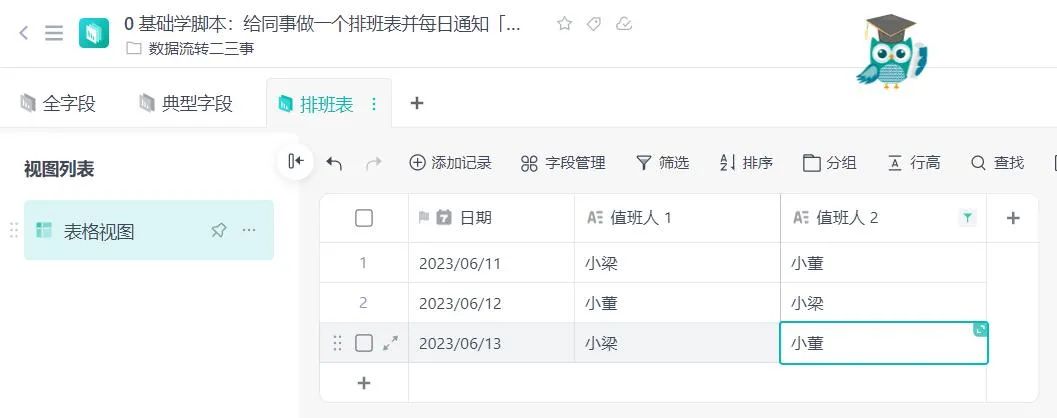
通知脚本信息:
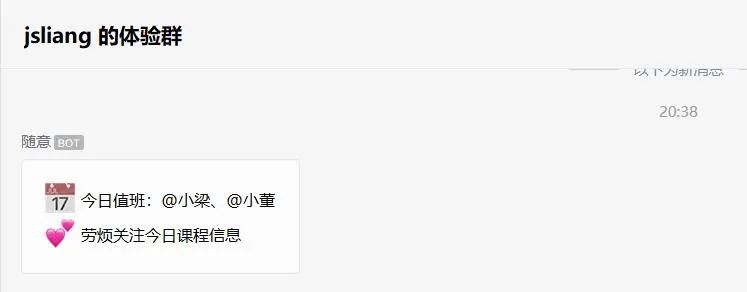
那么我们是不是可以直接写代码:
const 所有表 = Application.Sheet.GetSheets();
const 所有表信息 = [];
let 排班表id;
for (let i = 0; i < 所有表.length; i++) {
const 单张表 = 所有表[i];
所有表信息.push({
"名称": 单张表.name,
"id": 单张表.id
});
if (单张表.name === '排班表') {
排班表id = 单张表.id;
}
}
console.log('所有表信息: ', 所有表信息);
console.log('排班表id: ', 排班表id);
const 排班表信息 = Application.Record.GetRecords({ SheetId: 排班表id }).records;
console.log('排班表信息: ', 排班表信息);
// new Date() 可以获取时间,这个我们会在下一篇文章讲解
// 这里我们只需要知道可以通过下面代码,拼接出【今天的年月日时间】
const 时间 = new Date();
const 年 = 时间.getFullYear();
const 月 = String(时间.getMonth() + 1).padStart(2, '0');
const 日 = String(时间.getDate()).padStart(2, '0');
const 年月日 = 年 + '/' + 月 + '/' + 日;
console.log('年月日: ', 年月日);
let 本日值班信息;
for (let i = 0; i < 排班表信息.length; i++) {
const 行信息 = 排班表信息[i].fields;
const 本行日期 = 行信息.日期;
console.log('本行日期: ', 本行日期);
if (本行日期 === 年月日) {
本日值班信息 = 行信息;
break;
}
}
console.log('本日值班信息: ', 本日值班信息);
if (本日值班信息) {
const 值班人1 = 本日值班信息['值班人 1'];
const 值班人2 = 本日值班信息['值班人 2'];
let 发送的信息 = '📅 今日值班:' + '@' + 值班人1 + '、' + '@' + 值班人2 + '\n';
发送的信息 += '💕 劳烦关注今日课程信息';
// 这里的是发送的机器人地址,通过企业微信的【群机器人】可以创建并获取到地址
const 机器人地址 = '这里改成你的机器人地址吧!';
// 这里是发起网络请求,我们记住网络请求一般有 GET 和 POST 即可
HTTP.fetch(机器人地址, {
method: "POST",
body: JSON.stringify({
"msgtype": "markdown",
"markdown": {
"content": 发送的信息
}
}),
});
}很好,今天的作业:
认真阅读上面的代码,理解这里的脚本意思,并自己创建文件创建脚本尝试几遍
理解通透后,尝试不看上面代码,自己写一遍代码,看下是不是真的能写出来
然后,我们再通过「轻维表」的【自动化】能力,就可以设置每天 9:00 执行我们的脚本啦:
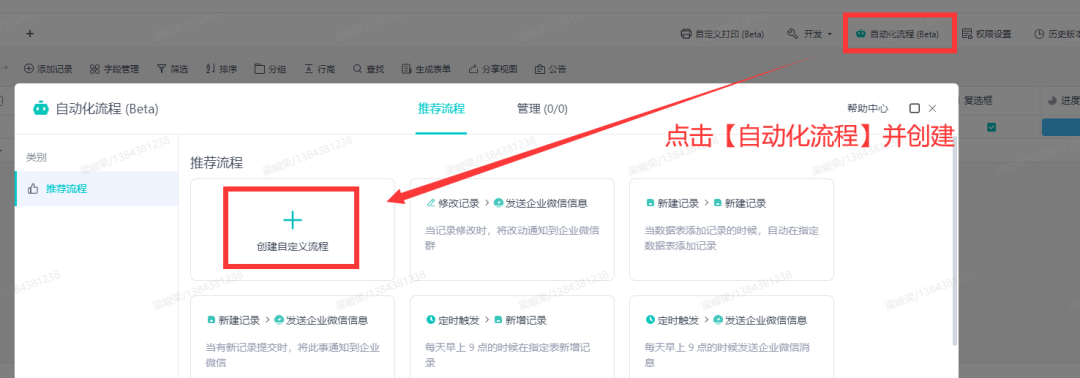
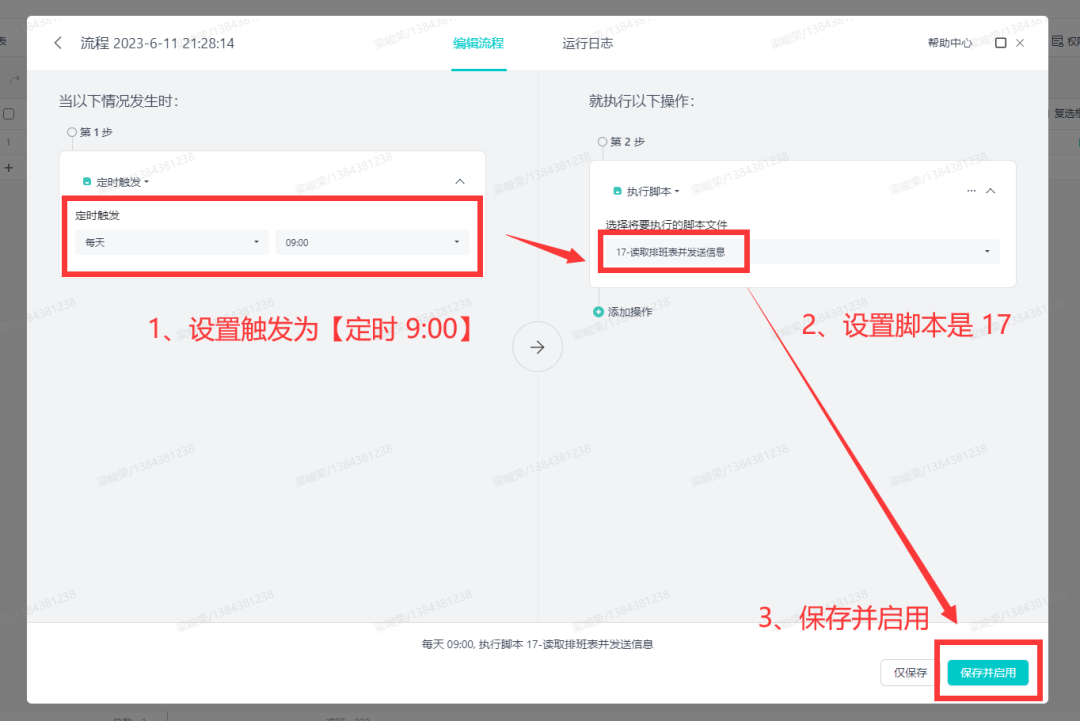
当然,【自动化】还没放量到的用户,可以联系 jsliang 开通,我的联系方式:

WX: Liang123Gogo
三、总结
这篇文章 jsliang 写完整个人都麻了。
真的麻了,写一会不得不活动下,要不然感觉心脏受不了
1、耗费时间约 5~6 个小时:
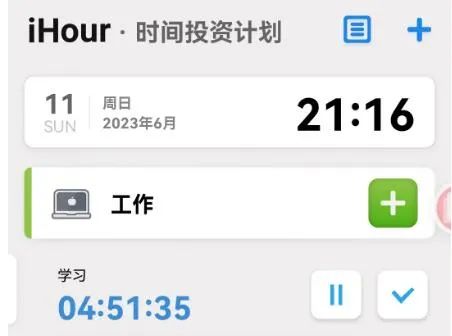
2、里面写了 17 个脚本(这些脚本在另存上面的分享文件,就可以拿来即用喔):
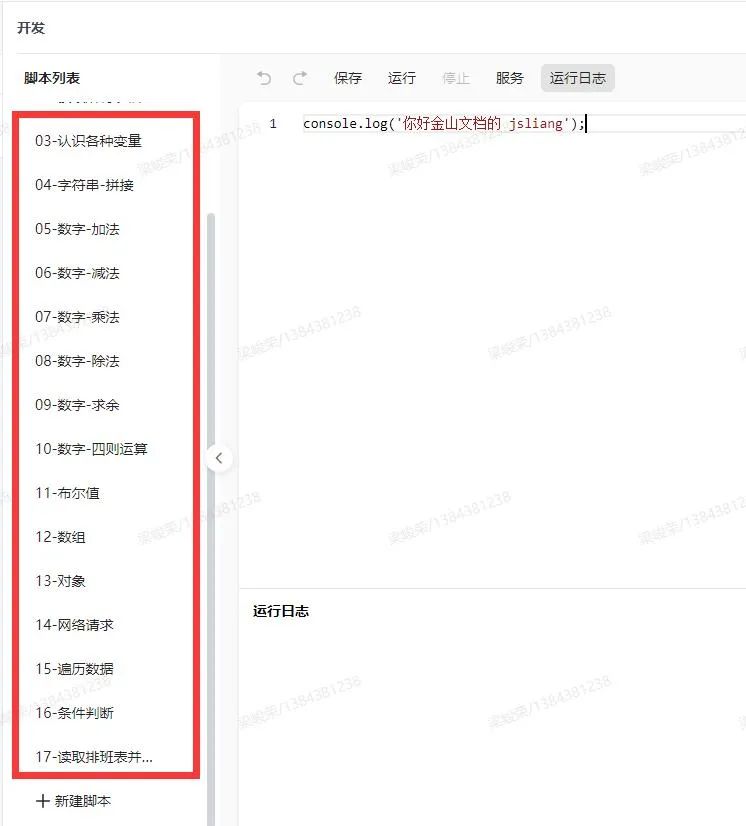
3、用了 22 张以上图片:
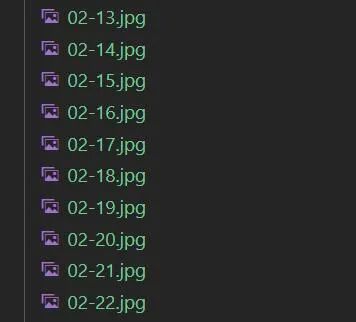
4、以及 1.9W + 字数:
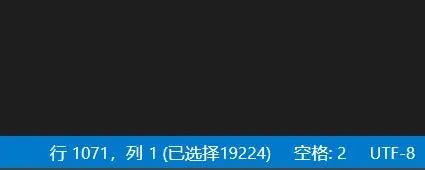
所以,可以不爱,请别伤害~
能点一下广告的点点广告,能点赞的点点赞(赞赏不太敢奢求了,被白嫖麻了)
我们下一篇文章,将继续针对【方法-Function】,并举例一个实例,来讲解【脚本】和【自动化】能力。
OK,我们下期见~
不折腾的前端,和咸鱼有什么区别!
觉得文章不错的小伙伴欢迎点赞/点 Star。
如果小伙伴需要联系 jsliang:
Github
掘金
个人联系方式存放在 Github 首页,欢迎一起折腾~
争取打造自己成为一个充满探索欲,喜欢折腾,乐于扩展自己知识面的终身学习斜杠程序员。
jsliang 的文档库由 梁峻荣 采用 知识共享 署名-非商业性使用-相同方式共享 4.0 国际 许可协议 进行许可。
基于 https://github.com/LiangJunrong/document-library 上的作品创作。
本许可协议授权之外的使用权限可以从 https://creativecommons.org/licenses/by-nc-sa/2.5/cn/ 处获得。